PS反选快捷键是什么
我来教你PS反选选区方法
日常使用PS来抠图的时候,会用到一些工具,例如:魔棒工具、快速选择工具、磁性工具等等,但是对于一些大面具规则的图形其实我们可以使用PS反选选区方法来进行选择,这样也会快速的抠出自己想要的地方,下面我来分享给大家PS反选选区方法,步骤详情就在下方,小伙伴们快来认真的看一看吧!
1.首先,我们打开电脑上的PS软件,点击【文件】—【打开】,(如下图红色圈出部分所示)。
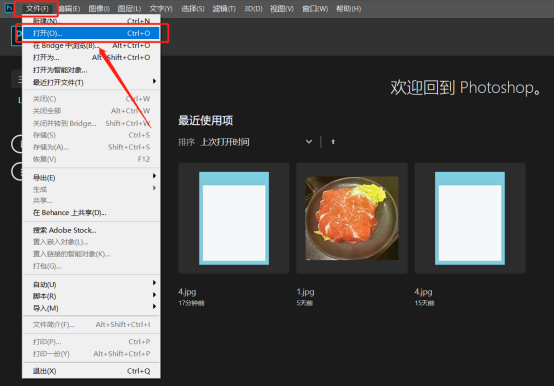
2.然后,会弹出一个窗口,这个窗口点击自己想要插入的图片,再点击【打开】两个字,(如下图红色圈出部分所示)。
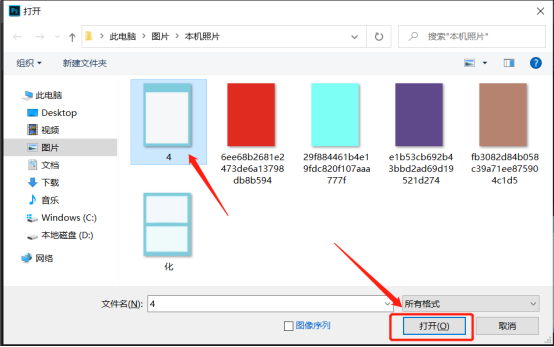
3. 接下来,我们使用选区工具来做出一个选区,(如下图红色圈出部分所示)。
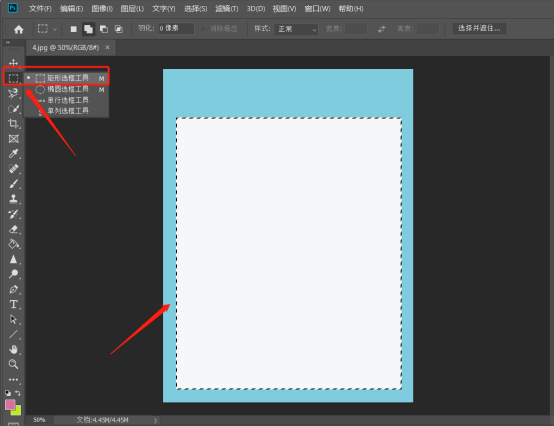
4.最后,按PS反选【快捷键Ctrl+Shift+I】便可以将PS反选,也可以点击【选择】菜单,选择里边的【反选】工具,(如下图红色圈出部分所示)。
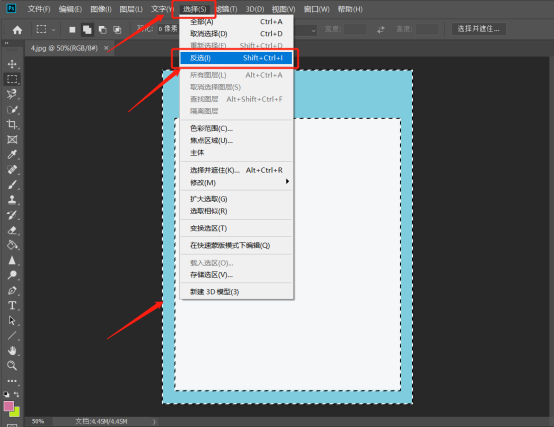
以上的4步操作步骤就是PS反选选区的具体使用方法,大家按照以上的操作步骤就可以学会使用反选选。如果想熟练的掌握以上的操作步骤,小伙伴们可以在课下尝试多操作几次,这样就可以掌握的更牢固了。最后,希望以上的操作步骤对你有所帮助!
本篇文章使用以下硬件型号:联想小新Air15;系统版本:win10;软件版本:Photoshop CC2019。
PS反选快捷键是什么?如何快速的实现反选?
PS反选快捷键是:shift+ctrl+I
在photoshop中,悬着像素(就是选择一块区域之后)如何才能选择剩下的像素,反选的意思就是取剩下区域的像素。如何快速的反选?PS反选快捷键是什么?
对于经常使用PS的朋友来说一定不会陌生,用扣图工具先扣出不需要的部分,然后选择-反向,这样就能反选出你需要部分,PS反向选择快捷键使用频率还是很高的,有必要掌握它。
1、首先使用photoshop打开一张图片,如下图所示:
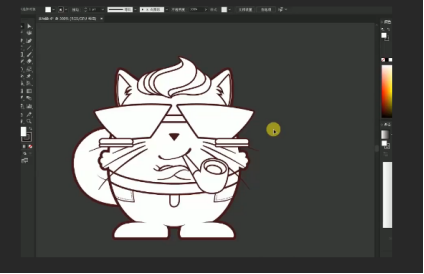
2、我们使用选区工具来做出一个选区。
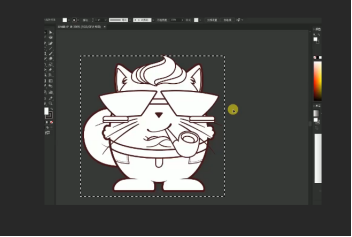
3、按PS反选快捷键Ctrl+Shift+I便可以将PS反选,效果如下图所示:
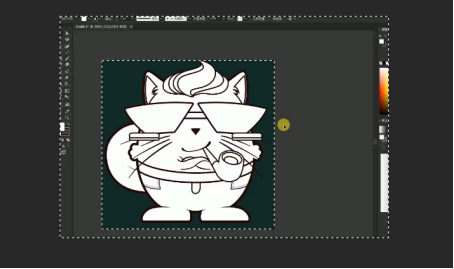
4、我们也可以不使用反选快捷键,在做出选区之后在上面右键单击,然后点击选择反向,如下图:
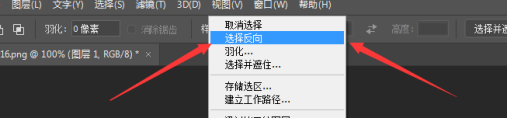
这就是两种关于PS反选的方法,使用反选快捷键shift+ctrl+I和做出选区之后右键选择反选的两种方法,你认为哪一种比较方便呢?
其实我们在平常用的时候,如果只是用一次、两次频率比较少,是不会区分出哪种更省时,一旦用到的多了,就会感觉使用反选快捷键是非常方便的,选完选区直接按下快捷键,软件自动反选,是最省时的,不但节省时间而且提高工作效率,所以我们看见人家使用软件飞轻如燕,不是因为他们是什么高手,而是对这些快捷键掌握的扎实并且会运用。
小编说了这么多,你明白了吗?
本文章使用以下硬件型号:联想小新Air15;系统版本:win10;软件版本:PS 2019。
PS反选快捷键是什么
PS反选快捷键是:Ctrl+Shift+I
PS是一款常用的图像处理软件,强大的它虽然功能众多,但归纳起来主要有三大功能,分别是修图、画图和设计,深得大家喜爱,可谓是“全能型”的设计软件。为了提高工作效率,其中的一些快捷键是必须要掌握的,能够为我们节省很多的时间和精力,使用起来会更方便,比如反选快捷键,下面小编就给大家总结一下PS反选快捷键是什么,希望大家能有所收获。
1、ps反选方法特别的简单,首先小编使用PS打开一张图片。
2、我们使用选区工具来做出一个选区。
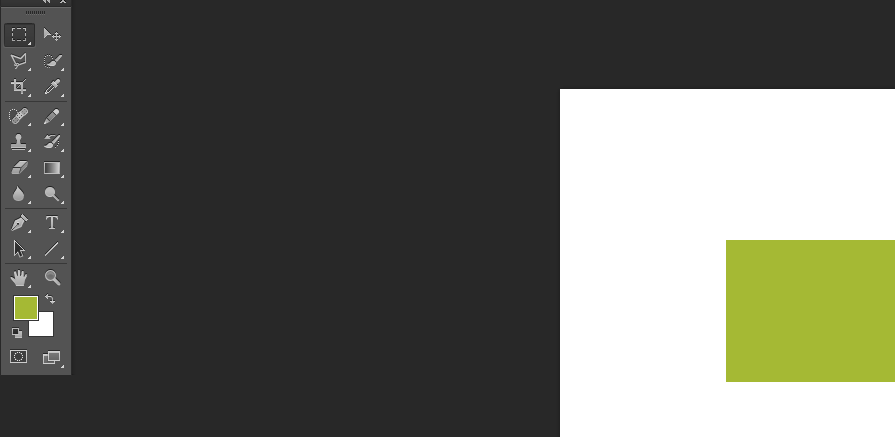
3、按ps反选快捷键Ctrl+Shift+I便可以将ps反选。
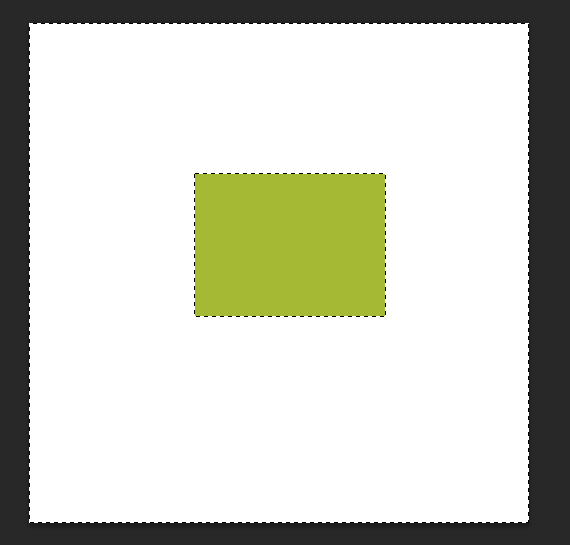
4、我们也可以做出选区之后在上面右键单击,然后点击选择反向。
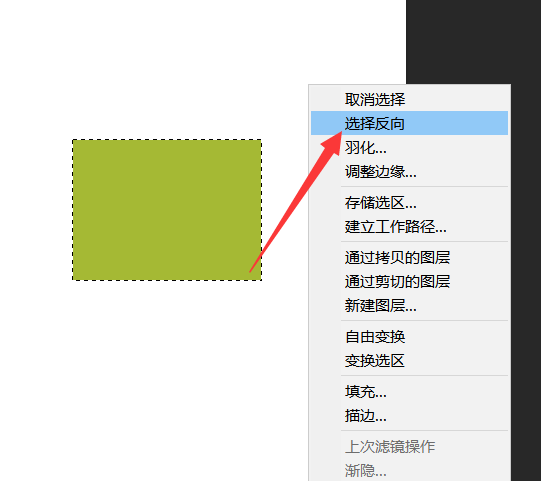
5、ps反选还可以在做出选区之后点击使用从菜单:选择-反向。
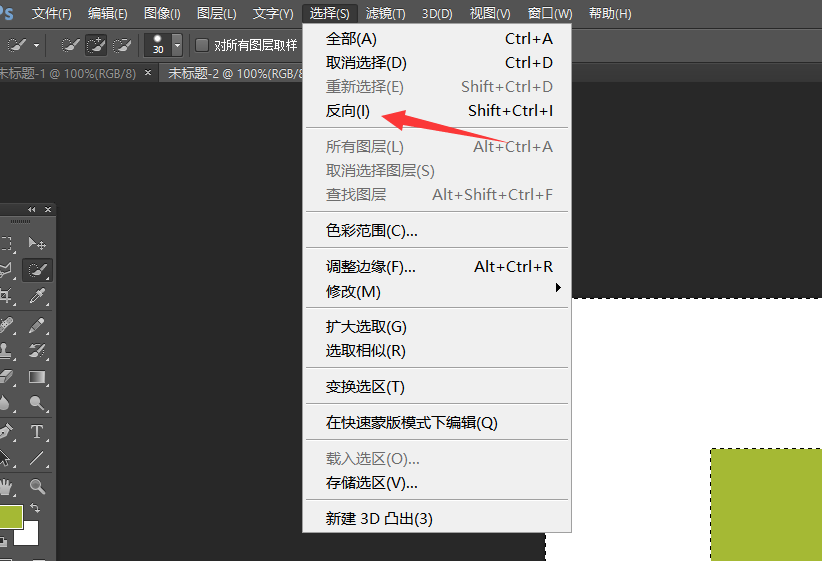
对于刚入门的新手来说,掌握快捷键是非常有必要的,能节省更多时间,尤其是当我们工作繁忙的时候,掌握了PS反选快捷键是什么,就能够减轻我们的工作量,对我们的帮助还是非常大的,还能让我们有更多的时间去学习和解锁PS更多的功能,所以说掌握快捷键也是新手入门必备的一门知识点,希望以上的内容能帮助大家在PS学习道路上有所收获。
本篇文章使用以下硬件型号:联想小新Air15;系统版本:win10;软件版本:photoshop 2020。


